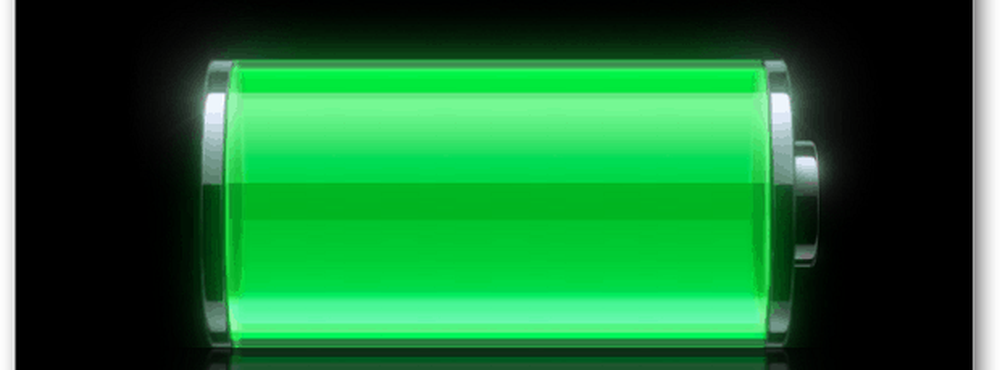Crear una tarjeta de presentación utilizando Microsoft Publisher

El paquete de Microsoft Office incluye un programa Microsoft Publisher que se puede utilizar para crear publicaciones profesionales de alta calidad y materiales de marketing, como boletines informativos y folletos. Crear tarjetas de visita con Publisher es más fácil y más conveniente que en otro programa de la suite Office.
Crear una tarjeta de presentación utilizando Microsoft Publisher
1. Inicie la aplicación Microsoft Publisher 2010 desde el menú Inicio.

La aplicación se puede invocar desde la barra de tareas en caso de que haya fijado la misma allí..
2. Navegue a Backstage, "Expediente”>“Nuevo”>“Negocio Tarjetas".

3. Publisher le mostrará una lista de plantillas disponibles para tarjetas de visita. Elija cualquiera de las plantillas de la lista y luego haga clic en "Crear”O haga doble clic en la plantilla.


Detalles como márgenes, orientación, alineación se pueden establecer. También la plantilla de color, las fuentes se pueden personalizar. Objetos como imagen, titular de imagen, bordes de tabla se pueden insertar en el documento. Encabezado, pie de página, número de página, etc. también se pueden configurar.
6. Para editar la información del negocio, vaya a "Expediente”>“Información”>“Editar información de negocios".
7. Haciendo clic en el Editar información de negocios abrirá un cuadro de diálogo para que pueda personalizar estas configuraciones. Después de hacer los cambios, haga clic en "Salvar"Para retener los cambios.
8. Las configuraciones para modelos de color, fuentes incrustadas, etc. se pueden personalizar desde “Información”>“Configuración de impresión comercial” .
9. Después de completar el formateo, la edición de la tarjeta de presentación, para imprimir, navegue hasta "Expediente”>“Impresión". En la impresión, puede configurar opciones como el número de páginas a imprimir, la calidad del documento, etc. antes de imprimir.
10. Después de hacer los cambios en la impresión, haga clic en "Impresión”Para imprimir la tarjeta de presentación. Se puede configurar el número de tarjetas de visita que se imprimirán en cada página. El número máximo de tarjetas de visita que se pueden imprimir en un papel es de diez.
Nota : Siga guardando el documento mientras realiza estos pasos para evitar la pérdida de trabajo debido a una falla repentina / caída
También le puede interesar cómo diseñar tarjetas de felicitación en Microsoft Publisher..